Mac の VirtualBox 上で Ubuntu Desktop (13.04 amd64) をたまに使っているが、標準の状態だと色々とストレスフルな点があったので改善してみた。
視覚効果を滑らかに
ウインドウをドラッグしたり最小化するときにカクカクする。これを直すために、VirtualBox の設定で「3D アクセラレーションを有効化」する。
ホストとクリックボードを共有
ホスト (Mac) とゲスト (Ubuntu) のクリップボードを共有するために、Guest Additions をインストールしたあと、[Devices] -> [Shared Clipboard] -> [Bidirectional] を選択する。
コピーペーストの設定
Mac のキーバインドでは Command + C でコピー、Command + V でペーストだが、ゲストの Ubuntu で (ホストキーに設定していない) Command キーを押すと変なランチャーが出てくる。これを Mac と同じキーバインドに変更する。
まず、VirtualBox のホストキーを左 Command 以外 (今回は右 Command) に変更する。
これで左 Command が Ubuntu のゲストで認識できるようになる。そしてゲストの .Xmodmap で、Command + C をコピー、Command + V をペーストにバインドする。 (副作用があるかも知れないので検証した方が良いかも)
$ vi ~/.Xmodmapclear mod4
keycode 133 = Mode_switch
keycode 54 = c C XF86_Copy c
keycode 55 = v V XF86_Paste v$ xmodmap ~/.Xmodmapこれでほとんどのアプリケーションで、Mac と同じ操作でコピーペーストが可能になった。
しかし肝心の GNOME-terminal で効かないので、ショートカットキーを変更する。[編集] -> [キーボードショートカット] を開き、「コピー」「貼り付け」の右側の欄をクリックして、それぞれ Command + C、Command + V を入力すれば良い。なお、Command のキーバインドを Control に変更するという手もあるが、これだと terminal で Command + C したとき SIGINT になるので避けた。
Vim でカーソルキーが効くように
まず apt-get で Vim をインストールする。
$ sudo apt-get install vimデフォルトの状態では、INSERT モードでキーボードの ↑ ↓ → ← キーを押すと A B C D と入力されてしまう。これを直すために、~/.vimrc に以下のように記述しておく。
$ vi ~/.vimrcset nocompatibleこれでだいぶ快適に使えるようになった。
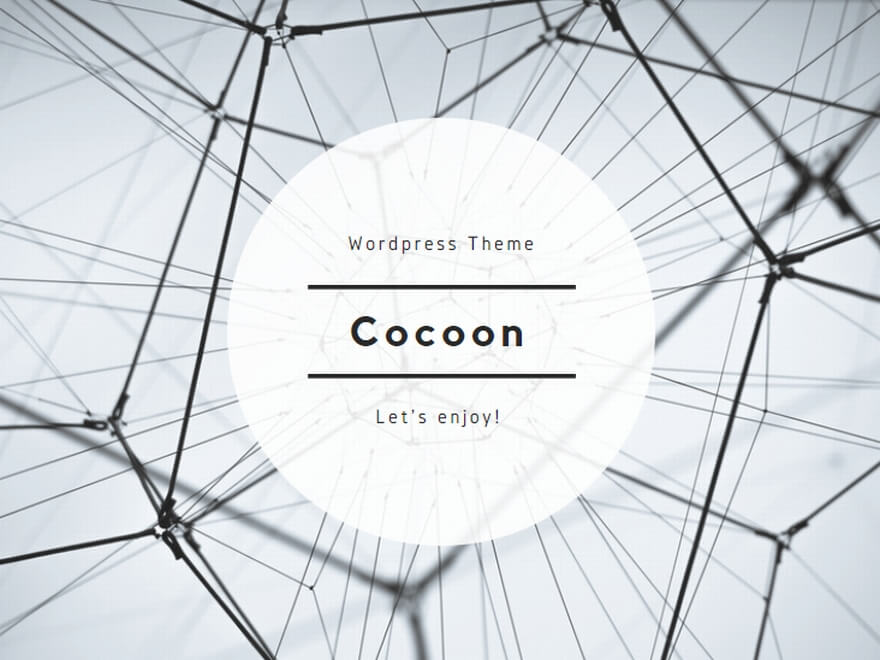
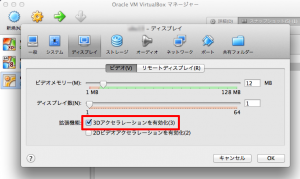
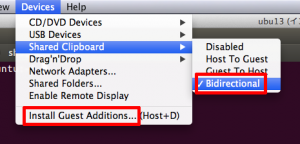
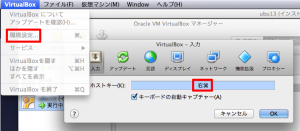
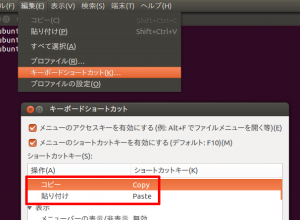

コメント
お世話になっております。
xmodmap ~/.Xmodmap
をbashなら~/.bash_profileに入れておけば毎回設定しなくて済みます。